Cómo eliminar la aplicación no deseada TjboApp de su sistema operativo
![]() Escrito por Tomas Meskauskas el
Escrito por Tomas Meskauskas el
¿Qué tipo de aplicación es TjboApp?
Mientras investigaban sitios web dudosos, nuestros investigadores encontraron la PUA TjboApp (Aplicaciones potencialmente no deseadas). El software de esta categoría suele tener funciones no deseadas o dañinas.
Las PUA tienden a infiltrarse en los sistemas en paquetes (es decir, junto con otro software sospechoso). Este es el caso del instalador de TjboApp que hemos analizado.
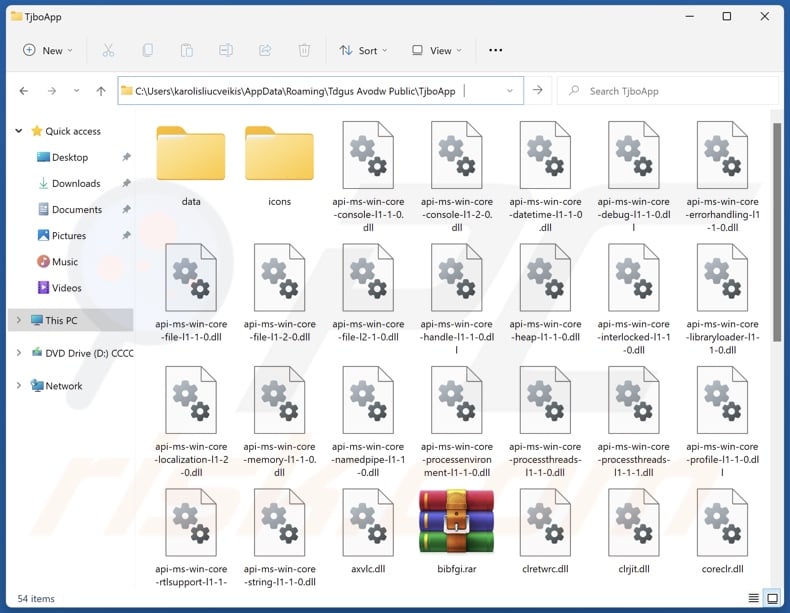
Resumen de aplicaciones potencialmente no deseadas
Las aplicaciones potencialmente no deseadas suelen tener funciones dañinas. La mayoría de estas aplicaciones tienen capacidad de rastreo de datos y recopilan historiales de navegación y de motores de búsqueda, cookies de Internet, nombres de usuario/contraseñas, información financiera, etc. Estos datos vulnerables pueden monetizarse mediante su venta a terceros (posiblemente, ciberdelincuentes).
Además, las aplicaciones no deseadas pueden funcionar como adware. Este software muestra anuncios (por ejemplo, ventanas emergentes, banners, encuestas, superposiciones, etc.) en diversas interfaces.
El contenido gráfico de terceros puede promocionar estafas en línea, software poco fiable o peligroso e incluso malware. Algunos de los anuncios pueden realizar descargas/instalaciones sigilosas al hacer clic en ellos.
Estas aplicaciones pueden funcionar como también secuestradores de navegadores. Cambian las páginas de inicio de los navegadores, los motores de búsqueda predeterminados y las URL de las nuevas pestañas/ventanas por sitios promocionados.
Por lo tanto, los usuarios pueden verse obligados a visitar los motores de búsqueda falsos respaldados cuando introducen una consulta de búsqueda en la barra de URL o abren una nueva pestaña/ventana del navegador. Estos sitios fraudulentos no pueden proporcionar resultados de búsqueda, por lo que redirigen a motores de búsqueda auténticos (por ejemplo, Google, Yahoo, Bing, etc.).
En resumen, la presencia de aplicaciones no deseadas como TjboApp en los dispositivos puede provocar infecciones en el sistema, graves problemas de privacidad, pérdidas económicas e incluso el robo de identidad.
| Nombre | TjboApp aplicación potencialmente no deseada |
| Tipo de amenaza | PUP (Programa potencialmente no deseado), PUA (Aplicación potencialmente no deseada) |
| Nombres de detección (instalador) | ClamAV (Win.Malware.Fragtor-10021565-0), ESET-NOD32 (varias detecciones), Fortinet (W32/Kryptik.HVYS!tr), Microsoft (Program:Win32/Wacapew.C!ml), Rising (Trojan.Generic@AI.86 (RDML:8CG9gXVrsQ3vQ), Lista completa de detecciones (VirusTotal) |
| Detección Nombres (app) | N/A (VirusTotal) |
| Síntomas | Un programa que no recuerda haber instalado aparece de repente en su ordenador. Ver anuncios que no proceden de los sitios por los que navega. Anuncios emergentes intrusivos. Redireccionamientos no deseados. Disminución de la velocidad de navegación por Internet. |
| Métodos de distribución | Anuncios emergentes engañosos, instaladores de software gratuito (bundling). |
| Daños | Pérdidas económicas (compra innecesaria de software falso), problemas de privacidad, ventanas emergentes de advertencia no deseadas, rendimiento lento del ordenador. |
| Eliminación de Malware | Para eliminar posibles infecciones de malware, escanee su computadora con un software antivirus legítimo. Nuestros investigadores de seguridad recomiendan usar Combo Cleaner. |
Ejemplos de aplicaciones potencialmente no deseadas
Hemos investigado miles de aplicaciones no deseadas; CiviApp, Mixability, y CyberSound AudioDirector son sólo un par de nuestros artículos más recientes.
El software potencialmente no deseado suele parecer legítimo e inofensivo. Los usuarios son atraídos a descargarlo/instalarlo con promesas de funciones "prácticas". Sin embargo, estas funciones rara vez funcionan como se anuncia, y en la mayoría de los casos - no funcionan en absoluto.
Hay que subrayar que, aunque un programa informático funcione como indica su material promocional, eso no es prueba definitiva ni de legitimidad ni de seguridad.
¿Cómo se instalaron en mi ordenador las aplicaciones potencialmente no deseadas?
Descargamos un instalador que contenía TjboApp (y otro software) desde una página web engañosa. A los sitios que promocionan PUA se entra principalmente a través de redirecciones causadas por páginas que utilizan redes publicitarias fraudulentas, URL mal escritas, anuncios intrusivos, notificaciones de spam en el navegador, y adware instalado.
Además, las PUA pueden venir incluidas en programas normales. El riesgo de introducir involuntariamente en el dispositivo contenidos incluidos en paquetes al descargarlos de canales dudosos (por ejemplo, sitios web de programas gratuitos y de alojamiento gratuito de archivos, redes de intercambio P2P, etc.) y al apresurarse en la instalación (por ejemplo, ignorando las condiciones, utilizando la configuración "Fácil/Rápido", etc.).
También proliferan los anuncios intrusivos de software no deseado. Al hacer clic en ellos, algunos de estos anuncios pueden ejecutar scripts para realizar descargas/instalaciones sin el consentimiento del usuario.
¿Cómo evitar la instalación de aplicaciones potencialmente no deseadas?
Recomendamos encarecidamente investigar el software y descargarlo sólo de fuentes oficiales/verificadas. Los procesos de instalación deben realizarse con precaución, por ejemplo, leyendo las condiciones, explorando las opciones disponibles, utilizando la configuración "Personalizada/Avanzada" y excluyendo aplicaciones, extensiones, funciones adicionales, etc.
Otra recomendación es tener cuidado al navegar, ya que los contenidos falsos y maliciosos en línea suelen parecer legítimos. Por ejemplo, los anuncios intrusivos pueden parecer inofensivos y, sin embargo, redirigir a sitios web muy cuestionables (por ejemplo, de promoción de estafas, citas para adultos, juegos de azar, etc.).
En caso de encontrarse continuamente con este tipo de anuncios/redirecciones, compruebe el dispositivo y elimine inmediatamente todas las aplicaciones sospechosas y las extensiones/plug-ins del navegador. Si su equipo ya está infectado con PUAs, le recomendamos ejecutar un análisis con Combo Cleaner para eliminarlos automáticamente.
Sitio web engañoso que promociona la aplicación TjboApp:
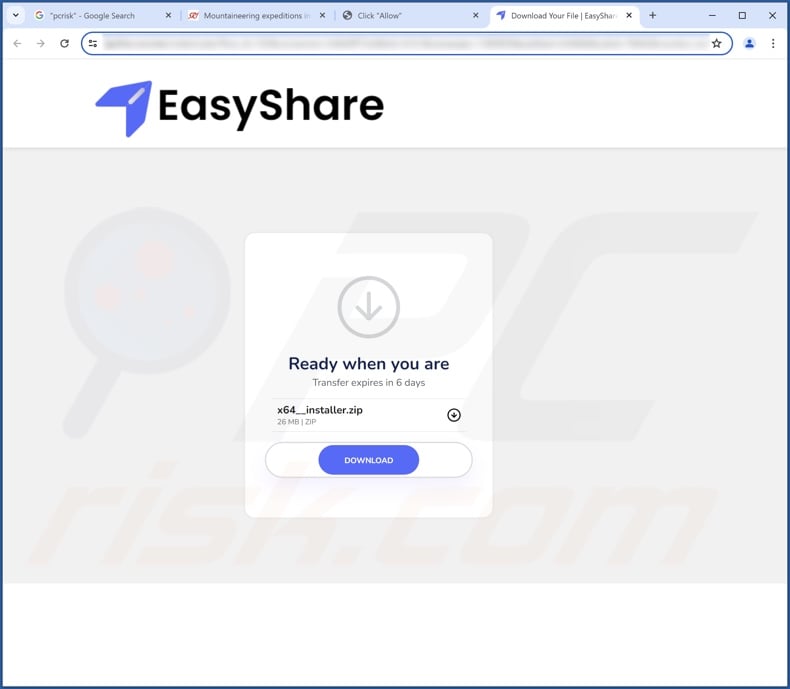
Eliminación automática instantánea de malware:
La eliminación manual de amenazas puede ser un proceso largo y complicado que requiere conocimientos informáticos avanzados. Combo Cleaner es una herramienta profesional para eliminar malware de forma automática, que está recomendado para eliminar malware. Descárguelo haciendo clic en el siguiente botón:
▼ DESCARGAR Combo Cleaner
El detector gratuito verifica si su equipo está infectado. Para usar el producto con todas las funciones, debe comprar una licencia para Combo Cleaner. 7 días de prueba gratuita limitada disponible. Combo Cleaner es propiedad y está operado por Rcs Lt, la empresa matriz de PCRisk. Leer más. Si decide descargar este programa, quiere decir que usted está conforme con nuestra Política de privacidad y Condiciones de uso.
Menú rápido:
- ¿Qué es TjboApp?
- PASO 1. Desinstale las aplicaciones engañosas mediante el Panel de control.
- PASO 2. Eliminar las extensiones maliciosas de Google Chrome.
- PASO 3. Eliminar los complementos potencialmente no deseados de Mozilla Firefox.
- PASO 4. Eliminar las extensiones maliciosas de Safari.
- PASO 5. Eliminar plug-ins maliciosos de Microsoft Edge.
Eliminación de aplicaciones potencialmente no deseadas:
Usuarios de Windows 10:

Haga clic con el botón derecho en la esquina inferior izquierda de la pantalla, en el Menú de acceso rápido, seleccione Panel de control. En la nueva ventana, elija Desinstalar un programa.
Usuarios de Windows 7:

Haga clic en Inicio (El "logo de Windows" en la esquina inferior izquierda de su escritorio), elija Panel de control. Localice la opción Programas y características y haga clic en Desinstalar un programa.
Usuarios de macOS (OSX):

Haga clic Finder, en la nueva ventana, seleccione Aplicaciones. Arrastre la app desde la carpeta Aplicaciones hasta la papelera (ubicada en su Dock). Seguidamente, haga clic derecho sobre el icono de la papelera y seleccione Vaciar papelera.
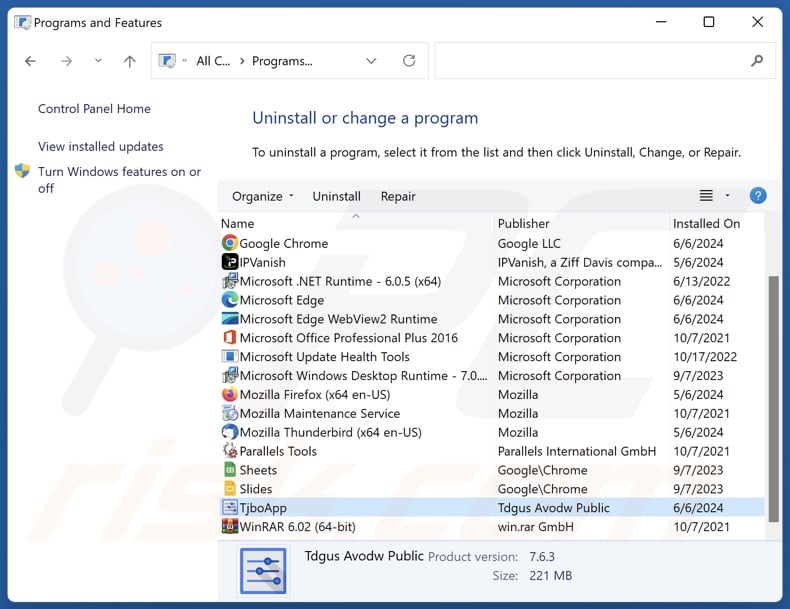
En la ventana de desinstalación de programas, busca por "TjboApp" y otras aplicaciones sospechosas o recientemente instaladas, selecciona esas entradas y haz clic en "Desinstalar" o "Quitar".
Tras desinstalar la aplicación no deseada, analice su ordenador en busca de componentes restantes no deseados o posibles infecciones de malware. Para analizar su equipo, utilice software recomendado de eliminación de programas maliciosos.
Elimine las extensiones fraudulentas de los navegadores de Internet:
En el momento de la investigación, la configuración de instalación de TjboApp incluía otro software dudoso (por ejemplo, adware, secuestradores de navegador, etc.). Si se encuentra con anuncios no deseados o redireccionamientos al navegar por Internet, continúe con la siguiente guía de eliminación.
Vídeo que muestra cómo eliminar complementos del navegador potencialmente no deseados:
 Eliminar extensiones maliciosas de Google Chrome:
Eliminar extensiones maliciosas de Google Chrome:
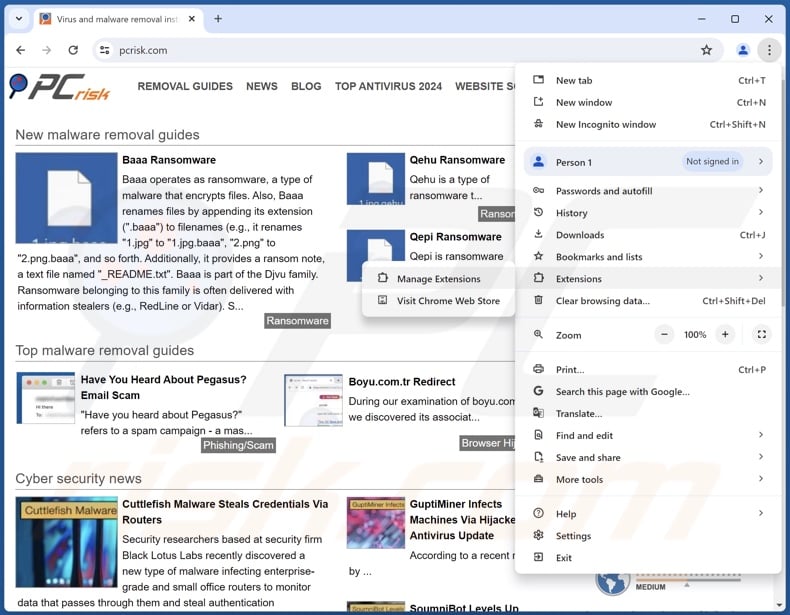
Haz clic en el icono de menú de Chrome ![]() (en la esquina superior derecha de Google Chrome), seleccione "Más herramientas" y haga clic en "Extensiones". Localice todas las extensiones sospechosas instaladas recientemente, seleccione estas entradas y haga clic en "Eliminar".
(en la esquina superior derecha de Google Chrome), seleccione "Más herramientas" y haga clic en "Extensiones". Localice todas las extensiones sospechosas instaladas recientemente, seleccione estas entradas y haga clic en "Eliminar".
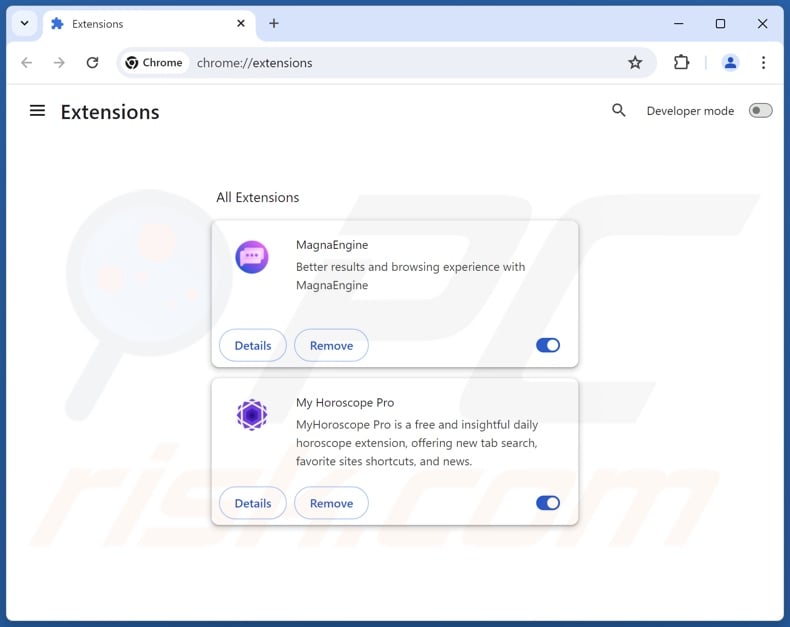
Método opcional:
Si sigue teniendo problemas para eliminar tjboapp aplicación potencialmente no deseada, restablezca la configuración predeterminada del navegador Google Chrome. Haga clic en el icono de menú en Chrome ![]() (parte superior derecha de Google Chrome) y seleccione Configuración. Diríjase a la parte inferior de la pantalla. Haga clic en el enlace Configuración avanzada.
(parte superior derecha de Google Chrome) y seleccione Configuración. Diríjase a la parte inferior de la pantalla. Haga clic en el enlace Configuración avanzada.

De nuevo, utilice la barra de desplazamiento para ir a la parte inferior de la pantalla y haga clic en el botón Restablecer (Restaura los valores predeterminados originales de la configuración).

En la nueva ventana, confirme que quiere restablecer la configuración predeterminada de Google Chrome haciendo clic en el botón Restablecer.

 Eliminar plugins maliciosos de Mozilla Firefox:
Eliminar plugins maliciosos de Mozilla Firefox:
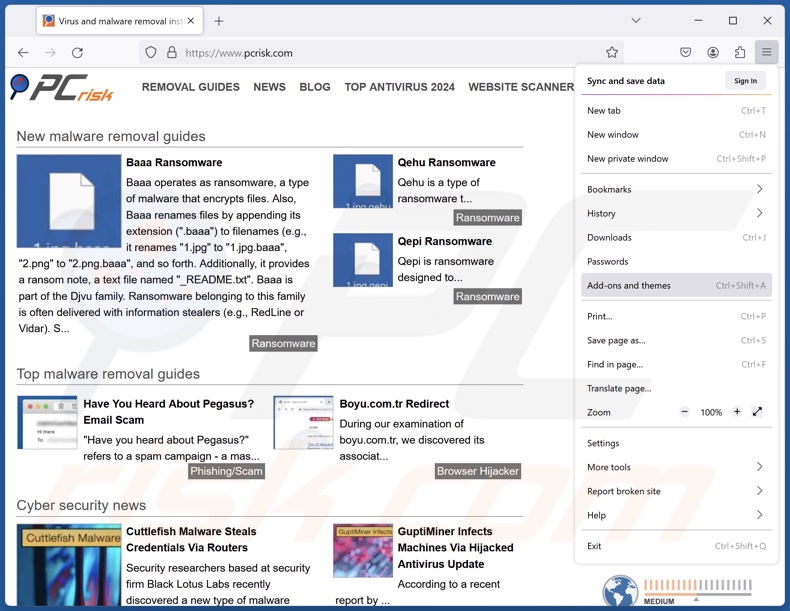
Haz clic en el menú de Firefox ![]() (en la esquina superior derecha de la ventana principal), selecciona "Adiciones y temas". Haga clic en "Extensiones", en la ventana abierta localice todas las extensiones sospechosas instaladas recientemente, haga clic en los tres puntos y, a continuación, haga clic en "Eliminar".
(en la esquina superior derecha de la ventana principal), selecciona "Adiciones y temas". Haga clic en "Extensiones", en la ventana abierta localice todas las extensiones sospechosas instaladas recientemente, haga clic en los tres puntos y, a continuación, haga clic en "Eliminar".
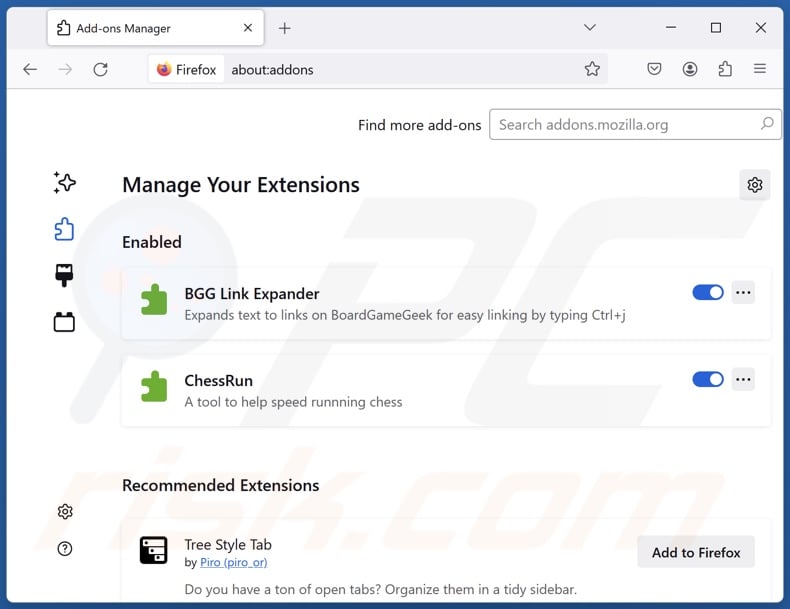
Método opcional:
Los usuarios con problemas para eliminar de tjboapp aplicación potencialmente no deseada pueden restablecer la configuración de Mozilla Firefox.
Abra Mozilla Firefox; en la esquina superior derecha de la ventana principal, haga clic en el menú de Firefox ![]() ; en el menú desplegado, pulse sobre el icono Abrir menú de ayuda
; en el menú desplegado, pulse sobre el icono Abrir menú de ayuda ![]()

Seleccione Información para solucionar problemas.

En la nueva pantalla, haga clic en el botón Restablecer Firefox.

En la nueva ventana, confirme que desea restablecer la configuración predeterminada de Mozilla Firefox haciendo clic en el botón Restablecer.

 Eliminar extensiones maliciosas en Safari:
Eliminar extensiones maliciosas en Safari:

Cerciórese de que su navegador Safari está activo. Haga clic en el menú de Safari y seleccione Preferencias…

En la nueva ventana, haga clic en Extensiones, revise todas las extensiones instaladas recientemente que parezcan sospechosas, selecciónelas y haga clic en Desinstalar.
Método opcional:
Asegúrese de que su navegador Safari está activo y haga clic en el menú Safari. Seleccione Borrar historial y datos de sitios webs del menú desplegable.

En el cuadro de diálogo que se ha abierto, seleccione Todo el historial y pulse el botón Borrar historial.

 Eliminar extensiones maliciosas de Microsoft Edge:
Eliminar extensiones maliciosas de Microsoft Edge:

Haga clic en el ícono de menú de Edge ![]() (en la esquina superior derecha de Microsoft Edge), seleccione "Extensiones". Localice todos los complementos de navegador sospechosos recientemente instalados y haga clic en "Eliminar" debajo de sus nombres.
(en la esquina superior derecha de Microsoft Edge), seleccione "Extensiones". Localice todos los complementos de navegador sospechosos recientemente instalados y haga clic en "Eliminar" debajo de sus nombres.

Método opcional:
Si continúa teniendo problemas con la eliminación de tjboapp aplicación potencialmente no deseada, restablezca la configuración del navegador Microsoft Edge. Haga clic en el ícono de menú de Edge ![]() (en la esquina superior derecha de Microsoft Edge) y seleccione Configuración.
(en la esquina superior derecha de Microsoft Edge) y seleccione Configuración.

En el menú de configuración abierto, seleccione Restablecer Configuración.

Seleccione Restaurar configuración a sus valores predeterminados. En la ventana abierta, confirme que desea restablecer la configuración predeterminada de Microsoft Edge haciendo clic en el botón Restablecer.

- Si esto no ayudó, siga estas instrucciones alternativas que explican cómo restablecer el navegador Microsoft Edge.
Resumen:
 Con normalidad, el software publicitario o aplicaciones potencialmente no deseadas se introducen sin permiso en los navegadores web del usuario al descargar programas gratuitos. Algunos de los sitios web malintencionados que ofrecen descargas de programas gratuitos no dejan descargar el programa elegido si se decide rechazar la instalación de software promocionado. Tenga en cuenta que la fuente más segura para descargar programas gratuitos es el sitio web de los creadores. Al instalar el programa gratuito ya descargado, elija la opción de instalación personalizada o avanzada; este paso mostrará todas las aplicaciones no deseadas que se iban a instalar junto con el programa de su elección.
Con normalidad, el software publicitario o aplicaciones potencialmente no deseadas se introducen sin permiso en los navegadores web del usuario al descargar programas gratuitos. Algunos de los sitios web malintencionados que ofrecen descargas de programas gratuitos no dejan descargar el programa elegido si se decide rechazar la instalación de software promocionado. Tenga en cuenta que la fuente más segura para descargar programas gratuitos es el sitio web de los creadores. Al instalar el programa gratuito ya descargado, elija la opción de instalación personalizada o avanzada; este paso mostrará todas las aplicaciones no deseadas que se iban a instalar junto con el programa de su elección.
Ayuda para la desinfección:
Si se encuentra con problemas al intentar eliminar tjboapp aplicación potencialmente no deseada de su equipo, por favor pida ayuda en nuestro foro de eliminación de programas maliciosos.
Publique un comentario:
Si dispone de más información sobre tjboapp aplicación potencialmente no deseada o sobre la forma de eliminarlo, por favor comparta su conocimiento en la sección de comentarios de abajo.
Fuente: https://www.pcrisk.com/removal-guides/30157-tjboapp-unwanted-application
Preguntas más frecuentes (FAQ)
¿Para qué sirve una aplicación no deseada?
Las aplicaciones no deseadas están diseñadas para generar ingresos para sus desarrolladores/editores. Este objetivo puede lograrse pidiendo a los usuarios que compren claves de activación falsas, promoviendo compras dentro de la aplicación, respaldando contenidos (mediante anuncios, redirecciones, etc.), recopilando/vendiendo información privada, etc.
¿Es legal la aplicación no deseada TjboApp?
Normalmente, las aplicaciones no deseadas se consideran legales porque sus Acuerdos de Licencia de Usuario Final (CLUF) proporcionan información sobre el modo de funcionamiento del software.
¿Es peligroso tener TjboApp instalado en mi ordenador?
Las aplicaciones no deseadas plantean diversas amenazas, pero los peligros exactos dependen de sus capacidades. Estas apps suelen tener funcionalidades dañinas, como recopilar datos, mostrar contenido gráfico de terceros, forzar la apertura de sitios web, etc. Por lo general, la presencia de este tipo de software puede provocar infecciones en el sistema, graves problemas de privacidad, pérdidas económicas y robo de identidad.
¿Me ayudará Combo Cleaner a eliminar la aplicación no deseada TjboApp?
Sí, Combo Cleaner analizará su dispositivo y eliminará las aplicaciones no deseadas/maliciosas detectadas. Tenga en cuenta que la eliminación manual (realizada sin herramientas de seguridad) puede no ser la solución ideal. En algunos casos, después de eliminar manualmente un programa, quedan varios restos (archivos) ocultos en el sistema. Es más, estos restos pueden seguir ejecutándose y causar problemas. Por lo tanto, es esencial eliminar a fondo el software no deseado.
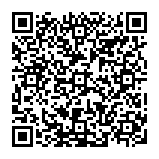
▼ Mostrar discusión.